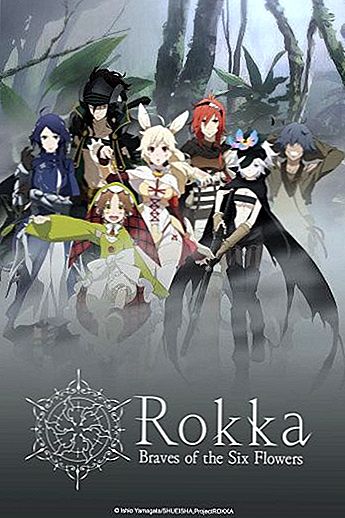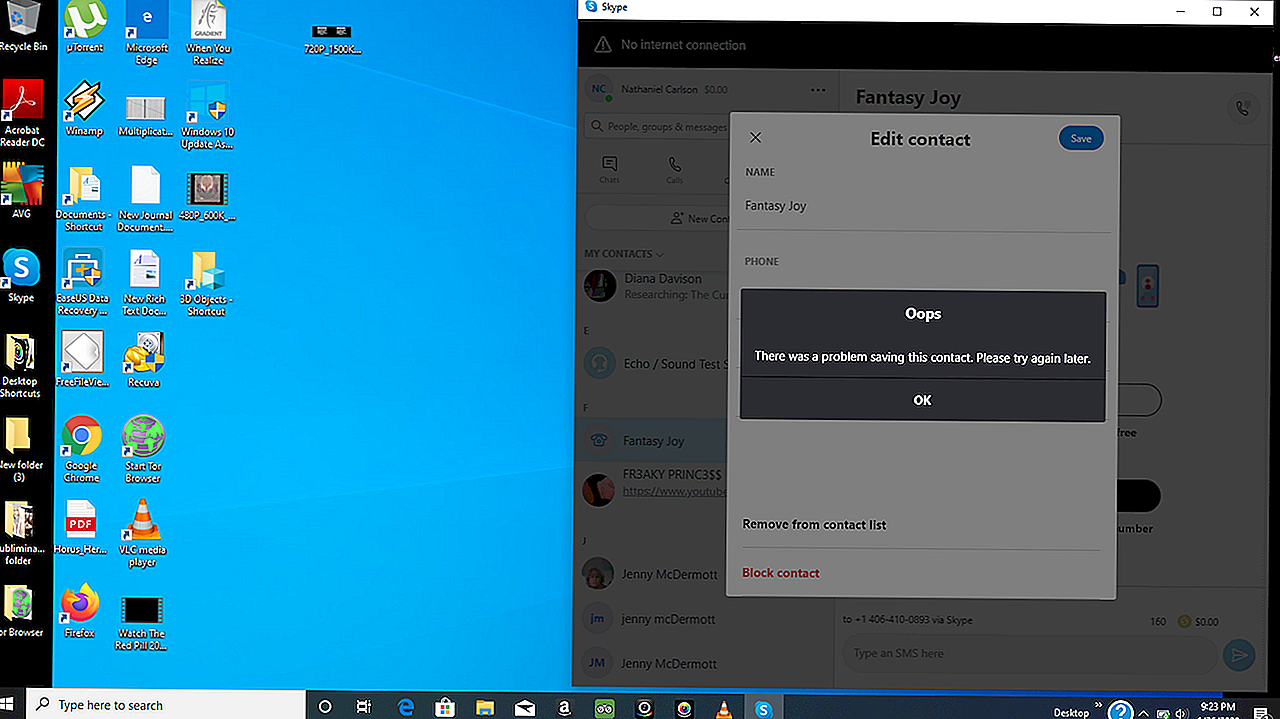PicsArt क्रिएटिव फोटो संपादन | हिंदी में PicsArt चरण में नेट प्रभाव भ्रम फोटो संपादन
इसलिए मुझे लगता है कि एक छवि मुझे किसी एनीमे या मंगा से मिली है। कुछ तरीके हैं जिनसे मैं यह पता लगा सकता हूं कि यह किस श्रृंखला से है?
इन विकल्पों को आज़माएं:
- Google रिवर्स इमेज सर्च (ब्राउज़र अंतर्निहित समर्थन और प्लगइन्स)
- अन्य रिवर्स इमेज सर्च इंजन: TinEye, SauceNao, iqdb
- खोज इंजन स्क्रीनशॉट द्वारा एनीमे की खोज के अनुरूप है
- एक मोबाइल फोनों या मंगा चरित्र के लिए खोजें
- तकनीक: छवि को क्रॉप करना
- एनिमेटेड GIF: सही फ्रेम चुनना
ध्यान दें: कृपया ध्यान दें कि 9 मई 2016 तक, सब पहचान-अनुरोध प्रश्न अब हैं विषय से परे। इसलिए, आप इस साइट पर पहचान अनुरोध प्रश्न नहीं पूछ सकते हैं।
हालांकि, इस तरह के प्रश्न अभी भी कम से कम 20 प्रतिनिधि (StackExchange पर विश्व स्तर पर) वाले उपयोगकर्ताओं के लिए हमारी मुख्य चैट में स्वागत करते हैं।
2प्रो टिप: यदि आप गैर-अंग्रेजी भाषा में Google छवि खोज का उपयोग कर रहे हैं, अपनी भाषा को अंग्रेजी में बदलें या बेहतर, अधिक सटीक परिणामों के लिए Google NCR का उपयोग करें।
- 6 इसके अलावा अगर छवि की सीमा है, तो इसे सही से बल्ले से पहचाना नहीं जा सकता है। आप एमएस पेंट और गुग्लिंग का उपयोग करके वांछित भाग को क्रॉप करने की कोशिश कर सकते हैं।
- जीआईएफ के साथ एक समान मुद्दा है - जब आप एक जिफ से खोज को उलटते हैं, तो Google जीआईएफ को उस फ्रेम को "फ्रीज" करता है, जब आप खोज को चलाते थे (कम से कम क्रोम में - यह सुनिश्चित नहीं है कि यह कहीं और कैसे काम करता है) ठीक से "समय" की जरूरत है।
Google रिवर्स इमेज सर्च
डेस्कटॉप के लिए क्रोम
मान लीजिए कि आपने ऑनलाइन एक दिलचस्प छवि देखी और आप एनीमे की पहचान करना चाहते हैं। ऐसा करने के लिए, आपको यह करना होगा:
- छवि पर राइट-क्लिक करें।
"इस छवि के लिए Google खोजें" पर क्लिक करें।

और यहाँ यह है:

दूसरे डेस्कटॉप ब्राउज़र का उपयोग करना
ध्यान दें: यदि आप फ़ायरफ़ॉक्स का उपयोग कर रहे हैं, तो आप क्रोम द्वारा उपयोग करते समय सर्च बाय इमेज (Google द्वारा) प्लगइन डाउनलोड कर सकते हैं और छवियों को खोज सकते हैं। यदि आप क्रोमियम आधारित ब्राउज़र (जैसे ओपेरा) का उपयोग करते हैं, तो आप क्रोम वेब स्टोर से उसी एक्सटेंशन को डाउनलोड कर सकते हैं।
Chrome के अलावा अन्य ब्राउज़रों पर छवियां खोजने के लिए, आपको निम्न करना होगा:
- Google छवि खोज पर जाएं।
- कैमरा बटन दबाएं।
- छवि URL चिपकाएँ, या अपने कंप्यूटर से फ़ाइल अपलोड करें।

मोबाइल के लिए क्रोम का उपयोग करना
बस छवि को दबाए रखें और "इस छवि के लिए Google खोजें" पर क्लिक करें।

दूसरे मोबाइल ब्राउज़र का उपयोग करना
अपने ब्राउज़र को डेस्कटॉप मोड में स्विच करें, और उसके बाद चरणों का पालन करें दूसरे डेस्कटॉप ब्राउज़र का उपयोग करना.
3- अन्य रिवर्स इमेज सर्च इंजन के बारे में क्या? जैसे टाइने, इक़डब और सॉसनाओ। मैंने बहुत बार खुद टाइनी का इस्तेमाल किया है और यह बहुत बुरा नहीं है। मैंने केवल इस एसई पर iqdb और सॉसनाओ के बारे में सुना है, इसलिए सुनिश्चित नहीं हैं कि वे क्या लायक हैं, लेकिन उन्होंने पहचान की समस्याओं को हल करने में मदद की।
- इसके अलावा पहले शीर्षक में "डेस्कटॉप के लिए क्रोम का उपयोग करना" कहा गया है, क्या इसके बजाय डेस्कटॉप ब्राउज़र नहीं होना चाहिए?
- @PeterRaeves अन्य रिवर्स इमेज सर्च इंजन के बारे में, वे छवि के आधार पर बेहतर या खराब हो सकते हैं। लेकिन इस गाइड का मुख्य उद्देश्य लोगों को सरलतम छवि-आधारित आईडी अनुरोधों का जवाब देने में मदद करना है, जिसके लिए इनमें से कोई भी पर्याप्त होगा। यदि वे हमसे पूछने से पहले उनमें से किसी एक को आजमाते हैं, तो शेष में से अधिकांश कम से कम पहचान के लिए तुच्छ नहीं होंगे। उस उद्देश्य के लिए, Google सबसे अच्छा है क्योंकि इसका उपयोग करना सबसे आसान है। यदि आप अन्य विकल्पों पर अंत में एक छोटा खंड जोड़ना चाहते हैं, तो मुझे लगता है कि इससे कुछ भी नुकसान नहीं होगा।
एक बड़ी तस्वीर के कुछ हिस्सों को खोजें
कभी-कभी आपको एक बड़ी छवि, या कई पात्रों से मिलकर एक छवि मिलती है, जिसे आप पहचानना चाहते हैं। उस स्थिति में, आपको पहले सही ढंग से काम करने के लिए खोज के लिए छवि को क्रॉप करना होगा।
छवि को क्रॉप करना
सबसे पहले आपको छवि को क्रॉप करना होगा। उदाहरण के लिए, हम DeviantArt से इस चित्र का उपयोग करते हैं:

मान लीजिए कि हम यह जानना चाहते हैं कि शीर्ष सही चरित्र कौन है, और किस एनीमे से वह है। सबसे पहले, आपको उसके चित्र को सिंगल करना होगा। आप पिक्चर एडिटर जैसे कि पेंट या फोटोशॉप, या किसी बाहरी स्क्रीनशॉट डिवाइस जैसे कि Gyazo में चित्र आयात करके ऐसा कर सकते हैं।
छवि को क्रॉप करने के बाद आपके पास इस तरह की एक तस्वीर होनी चाहिए:

छवि को क्रॉप करने के बाद, आप अल्मौसवी की मार्गदर्शिका का अनुसरण कर सकते हैं ताकि रिवर्स छवि खोज सके।
0यह GIF के साथ भी किया जा सकता है। इंटरनेट पर कुछ GIF में अधिक गति नहीं है, और यह आमतौर पर उन लोगों को चलाने के लिए सुरक्षित है जो बिना अतिरिक्त काम के रिवर्स इमेज सर्च के माध्यम से चलाते हैं।
हालांकि, अन्य जीआईएफ में बहुत अधिक गति शामिल है, और इसलिए यह पेचीदा हो सकता है (विशेषकर चूंकि कुछ फ्रेम बेकार हो सकते हैं)। यह कभी-कभी खोज को "टाइमिंग" (राइट फ्रेम से ठीक पहले क्लिक करके) किया जा सकता है और जीआईएफ में एक अलग बिंदु की कोशिश कर सकता है, लेकिन यह बहुत कुशल नहीं है, खासकर जब से यह समय को सही करने के लिए कठिन हो सकता है।
एक बेहतर रणनीति यह है कि सबसे पहले अपने सभी फ्रेम में GIF को तोड़कर कुछ अधिक होनहारों को खोजा जाए। ऐसी कई वेबसाइटें हैं जहां यह किया जा सकता है, जैसे कि जिफ़-एक्सप्लोड। हम फिर एक जोड़ी व्यक्तिगत रिवर्स इमेज सर्च चला सकते हैं, और कुछ फ्रेम दूसरों की तुलना में बेहतर काम कर सकते हैं।
डेमो
उदाहरण के लिए, यह GIF कुछ फ़्रेमों में बहुत खराब करता है, फिर भी जैसा कि मैंने इस प्रश्न में अपने उत्तर में बताया है, कुछ फ़्रेम काम करते हैं।

इसे जिफ़-एक्सप्लोड के माध्यम से चलाने पर, मैं GIF को अपने फ्रेम में तोड़ देता हूं। (बड़ी तस्वीर पाने के लिए चित्र पर क्लिक करें।)

मैं एक दो तख्ते चुनता हूं और उन्हें Google रिवर्स इमेज सर्च के माध्यम से चलाता हूं, और लाल रंग में बॉक्स किया गया फ्रेम मुझे बहुत उपयोगी परिणाम देता है illya archer, और भाग्य श्रृंखला के कुछ लिंक।

इस बीच, इस GIF में अन्य फ़्रेम मुझे कोई परिणाम नहीं देते हैं, इसलिए यह कुछ प्रयास कर सकता है।
0अन्य रिवर्स इमेज सर्च इंजन
अलग से गूगल, वहाँ भी मौजूद है TinEye, SauceNao तथा iqdb.
आप या तो इन लिंक पर जा सकते हैं और अपनी छवि को खोज के लिए अपलोड कर सकते हैं, या यदि आप एक ऐसी छवि खोजना चाहते हैं जो पहले से ही इंटरनेट पर प्रकाशित है, तो अपने ब्राउज़र के एड्रेस बार में निम्न लिंक कॉपी करें और इसके अंत में छवि लिंक जोड़ें।
http://tineye.com/search?url= http://saucenao.com/search.php?url= http://iqdb.org/?url= TinEye छवियों के लिए अन्य इंजनों की तुलना में बेहतर खोज परिणाम दिखाता है जो एनीमे टीवी श्रृंखला से स्क्रीनशॉट की तरह दिखते हैं और सामाजिक नेटवर्क और ब्लॉग से gifs हैं।
SauceNao और iqdb आम तौर पर मूल कलाकृति की खोज के लिए बेहतर हैं जो कि एनीमे फिल्मों, श्रृंखला या मंगा से नहीं आती हैं।
सावधान: कभी-कभी खोज परिणाम होते हैं NSFW छवियों, विशेष रूप से बहुत कम गुणवत्ता वाली छवियों के लिए।
यदि अनिश्चित है, तो इस पृष्ठ पर सूचीबद्ध सभी रिवर्स इमेज सर्च इंजन का उपयोग तब तक करें जब तक आपको अपना स्रोत न मिल जाए।
2- 2 नोट: मैं TinEye और SauceNao से अपरिचित हूं, लेकिन IQDB में बहुत अधिक चेतावनी के बिना NSFW परिणाम हो सकते हैं (हालांकि यह संभव है कि वे कहीं बंद कर दें)।
- 2 सौनसाओ ने एनएसएफडब्ल्यू छवियों को यादृच्छिक रूप में अच्छी तरह से लौटाने के लिए उपयोग किया; dunno अगर यह अभी भी करता है। TinEye अधिक Google छवियां पसंद करता है जिसमें यह परिवार के अनुकूल है।
मैंने स्क्रीनशॉट द्वारा एनीमे की खोज के लिए एक रिवर्स सर्च इंजन तैयार किया है।
Https://whatanime.ga पर इसे स्वयं आज़माएँ।
आप क्रोम एक्सटेंशन इंस्टॉल करने के बाद किसी भी छवि को राइट क्लिक करके भी खोज सकते हैं।
डेमो स्क्रीनशॉट:
खोज एनीमे चरित्र डेटाबेस
कभी-कभी आपको एक छवि खोज (फैन आर्ट, कॉसप्ले आदि) से परिणाम नहीं मिलते हैं या आप केवल चरित्र को याद करते हैं लेकिन कोई चित्र नहीं है।
आप चरित्र के भौतिक लक्षणों के लिए एनीमे चरित्र डेटाबेस में खोज कर सकते हैं।
उदाहरण के लिए, मुझे दिमित्री mx के उत्तर से चित्र का उपयोग करने दें (क्षमा करें, लेकिन मैं एक उदाहरण चित्र के बारे में नहीं सोच सकता), DeviantArt से लिया गया है:

मान लीजिए हम अंतिम पंक्ति में दूसरा वर्ण जानना चाहते हैं।
हम ध्यान दें कि वह महिला प्रतीत होती है, सफेद बाल हैं (लंबाई हम निश्चित रूप से नहीं कह सकते हैं), नीली आँखें, और एक किशोर और बच्चा लगता है।
अब एनीमे कैरेक्टर डेटाबेस सर्च पर जाएं, ट्रेट्स एंटर करें और सर्च को दबाएं।

वहाँ वह, पहले परिणाम के रूप में है

रिजल्ट पर क्लिक करने से उसके बारे में और अधिक जानकारी मिल जाएगी जैसे कि मोबाइल फोनों में वह दिखाई दिया है, आदि।

तुम भी कवच, बाल रिबन, आदि जैसे टैग का उपयोग कर सकते हैं
ध्यान दें: आप केवल सुरक्षित या केवल सब कुछ दिखाने के लिए फ़िल्टर का उपयोग कर सकते हैं।